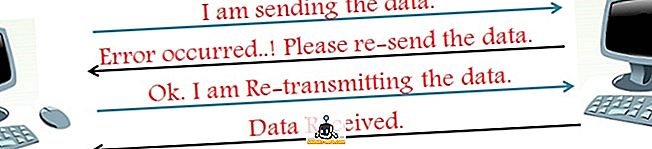WWDC 2017 berada di sini dan seperti biasa, Apple telah membuat satu pengumuman pada majlis itu. Walau bagaimanapun, apa yang menarik minat kami, adalah kemas kini IOS baru 11. iOS 11 membawa beberapa perubahan yang sejuk ke platform yang kita kenal dan suka. Terdapat Pusat Kawalan yang baru yang disesuaikan, Pusat Pemberitahuan baru, App Store jenama baru, rakaman skrin asli, aplikasi Fail baru, dan banyak lagi. Dengan pelancaran iOS 11, gergasi Cupertino juga telah mengeluarkan beta pemaju pertama iOS 11 Jadi, jika anda ingin memberikan iOS 11 satu putaran, inilah cara anda boleh meneruskan:
Peranti yang Serasi dengan iOS 11
Berikut adalah peranti iOS yang serasi dengan versi iOS yang baru:
- iPhone 7, 7 Plus, 6s, 6s Plus, SE, 6, 6 Plus, 5s
- iPad Pro 10.5-inci, iPad Pro 12.9-inci gen 2, iPad 9.7 inci, iPad mini 4, iPad Air 2, iPad mini 3, iPad untuk 9.7 inci, iPad Pro 12.9 inci, iPad Air, iPad mini 2
- iPod Touch generasi ke-6
Perkara yang Anda Perlu Pasang iOS 11
Berikut adalah beberapa perkara yang anda perlukan untuk memasang beta pembangun pertama iOS 11:
- Akaun Pembangun ID Apple (tersedia pada $ 99 / tahun)
- Peranti iOS yang serasi
- Windows PC atau Mac
Kaedah 1: Pasang iOS 11 beta 1 pada Peranti iOS anda melalui Fail Konfigurasi
Jadi, mari pergi dan dapatkan kemas kini iOS terkini pada iPhone anda, adakah kami?
Nota : Sebelum memasang iOS 11 beta pada peranti anda, anda perlu membuat sandaran peranti anda. Anda boleh berbuat demikian dengan pergi ke iOS Settings-> iCloud-> Back Up Now atau di iTunes, dalam kes-kes yang salah. Saya memasang iOS 11 beta pada iPhone 6 dan iPhone 7.
Daftar iPhone / iPad anda ke Pemaju Betas
Pertama, anda perlu mendaftarkan peranti iOS anda untuk betas pemaju di halaman Apple Developers. Inilah caranya:
1. Anda memerlukan UDID (Pengenal Peranti Unik) iPhone atau iPad anda untuk mendaftarkan peranti anda. Anda boleh mendapatkannya dengan menyambungkan iPhone anda ke PC atau Mac melalui iTunes . Di iTunes, klik pada nombor siri peranti anda dan anda harus melihat UDID peranti anda. Hanya salinnya .

2. Kemudian, buka penyemak imbas dan ketik ke laman web Pembangun Apple. Di sini, log masuk dengan ID Apple anda (Akaun Pembangun). Sebaik sahaja log masuk, pergi ke "Sijil, ID dan Profil" dan kemudian pergi ke bahagian "Peranti" . Di sini, pilih peranti iOS yang anda mahu pasang beta.

3. Sekarang, klik pada ikon tambah dan masukkan butiran peranti anda : nama untuk peranti anda dan UDID yang disalin. Klik pada "Teruskan" apabila anda selesai.

IPhone atau iPad anda kini didaftarkan untuk betas pemaju iOS.
Dapatkan iOS 11 Beta sebagai OTA
1. Sekarang, pergi ke iPhone anda dan buka halaman "Muat Turun" di laman web Pembangun Apple, semasa log masuk dengan akaun pemaju anda. Di sini, tatal ke bawah dan anda akan menemui bahagian beta iOS 11 . Muat turun fail konfigurasi .

2. Setelah dimuat turun, buka fail dan pasang " Profil Perisian Beta iOS ". Kemudian, masukkan kod laluan dan bersetuju dengan dasar privasi Apple.

3. Setelah profil dipasang, anda perlu memulakan semula iPhone anda . Selepas iPhone anda dimulakan semula, anda akan mendapat kemas kini perisian beta Pemaju iOS 11. Hanya tekan " Muat turun dan pasang ".

Nota : Pemaju beta iOS 11 melalui OTA adalah saiz 1.9 GB untuk iPhone 6 tetapi mungkin berbeza pada iDevices lain. Juga, kemas kini hanya akan dimuat turun melalui rangkaian WiFi.
4. Selepas kemas kini iOS 11 beta dipasang pada iPhone atau iPad anda, peranti anda akan dimulakan semula dan anda akan melihat mesej yang mengatakan "Kemas kini Selesai". Hanya tekan "Lanjutkan" dan skrin utama iOS 11 akan mengalu-alukan anda.

Kaedah 2: Pasang iOS 11 Beta Melalui Fail IPSW
1. Anda boleh berkelip secara automatik iOS 11 beta pada iPhone atau iPad anda. Anda perlu memuat turun imej pemulihan beta iOS 11 dari halaman Muat turun di laman web Apple Developers. Fail iOS IPSW untuk iPhone 6s adalah sekitar 2.9 GB, dan saiz fail untuk iDevices lain harus sama, jadi pastikan anda disambungkan ke rangkaian WiFi.

2. Setelah imej iOS 11 dimuat turun, hubungkan iPhone anda ke PC atau Mac anda dan buka iTunes . Kemudian, tekan terus Pilihan pada Mac dan Shift pada PC Windows dan klik pada "Semak Kemas Kini" di iTunes.

3. Kotak dialog akan dibuka, di mana anda boleh memilih fail iOS IOSW beta 11 yang dimuat turun . Sebaik sahaja anda memilihnya, kemas kini akan dilancarkan pada iPhone anda. Pastikan anda tidak melepaskan iPhone anda semasa memasang iOS 11 beta.

Kaedah 3: Tunggu Beta Awam iOS 11
IOS pertama 11 beta adalah untuk pemaju sahaja dan mempercayai saya, apabila saya katakan betapa pemaju adalah perisian paling buggy yang akan anda jumpai. Harus ada kemalangan aplikasi rawak, perlahan, reboot dan sebagainya Jadi, kami pasti tidak mengesyorkan anda memasang beta pemaju iOS 11 pada iPhone yang anda gunakan sebagai pemandu harian. Perkara terbaik yang perlu dilakukan ialah menunggu pelepasan beta awam iOS 11, yang sepatutnya berlaku pada akhir bulan Jun atau permulaan bulan Julai . Anda akan menemui betapa awam dalam halaman Program Beta Apple.

Bersedia untuk mencuba iOS 11 beta pertama pada iPhone atau iPad anda?
Tidak ramai yang kagum dengan kemas kini iOS 11 yang baru tetapi saya pasti suka. Siri lebih baik sekarang, dan saya juga suka Pusat Kawalan yang baru, yang disesuaikan sepenuhnya. Terdapat satu lagi ciri mudah namun berguna dalam iOS 11, jadi kami tidak akan menyalahkan anda jika anda mahu memberikannya putaran pada iPhone atau iPad anda. Hanya beritahu kami tentang pemikiran iOS terkini dalam bahagian komen di bawah. Selain itu, jika anda menghadapi sebarang masalah semasa memasang iOS 11 beta pada iPhone atau iPad, beritahu kami dan kami akan melakukan apa yang kami dapat untuk membantu anda.